PPT导入截图图片操作方法是什么
发布时间:2020-06-05 13:11:15来源:pi7手游网作者:匿名
当前有的朋友会被PPT导入截图图片的操作难住,今日,佩琪小编就带来PPT导入截图图片的操作内容,有需要的朋友就跟小编一起来学习一下吧。
PPT相关推荐:
1、打开需插入屏幕有截图的PPT备用

2、在打开的PPT上方找到“插入”并单击

3、点击插入之后,在新出现的子菜单中找到“截屏”并点击

4、点击截屏之后,在其下拉菜单中点击选择“屏幕截图”
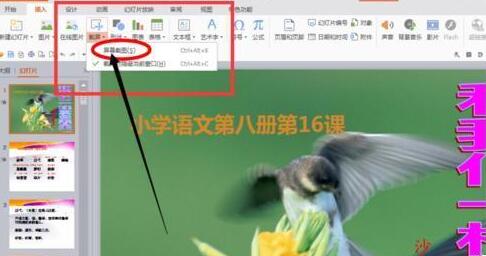
5、点击之后拉动鼠标截图,再点击最下面那个小对勾就会在ppt中插入当前的屏幕截图


6、也能在第四步这里点击选择“截屏是隐藏当前窗口”
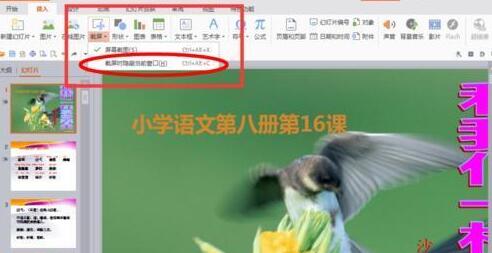
7、点击之后就会隐藏当前PPT的窗口,拉动鼠标完成截图,点击下面的小对勾即可完成截图。


以上这里为各位分享了PPT导入截图图片的操作流程。有需要的朋友赶快来看看本篇文章吧。
注:文中插图与内容无关,图片来自网络,如有侵权联系删除。
上一篇:高德地图位置怎么标记出来
下一篇:excel排名怎么用函数求
- 热门教程
- 最新教程
-
01

Java Download Center 资源下载中心 2024-10-29
-
02

私人家庭影院推荐:打造极致观影体验 2024-10-25
-
03

少女视频哔哩哔哩免费清新唯美网友:画质高清内容丰富! 2024-10-14
-
04

小米手机流量限制在哪里 2024-10-09
-
05

word空白页怎么删除掉 2024-09-27
-
06

爱奇艺怎么设置钱包锁 2024-09-12
-
07

钉钉表格聚光灯怎么设置 2024-09-10
-
08

七猫小说怎么换绑手机号 2024-08-30
-
09

boss直聘城市怎么改 2024-08-13
-
010

mac打印机共享怎么设置 2024-08-12








































